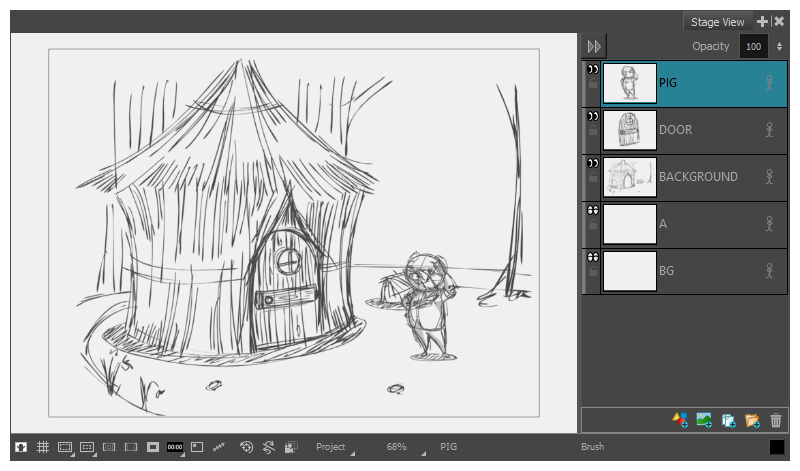Importación de imágenes
Si tiene imágenes listas para su storyboard, puede importarlas en el proyecto de Storyboard Pro. Las imágenes se pueden importar como nuevas escenas en su proyecto o como nuevas capas en un panel. Puede importar una o varias imágenes al mismo tiempo.
- Seleccione File > Import > Images as Scenes (Archivo > Importar > Imágenes como escenas).
Se abre el buscador Choose Image Files (Seleccionar archivos de imagen).
- Busque las imágenes que desee, seleccione una o más imágenes y haga clic en Open (Abrir).
Se crea una nueva escena al final del proyecto para cada una de las imágenes importadas.
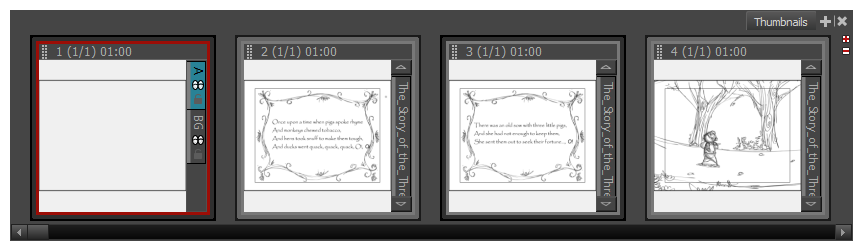
- En la vista de imágenes en miniatura o de línea de tiempo, seleccione el panel en el que desea importar imágenes.
- En el menú superior, seleccione File > Import > Images as Layers (Archivo > Importar > Imágenes como capas).
Se abre el cuadro de diálogo Choose Image Files (Seleccionar archivos de imagen).
- Busque el directorio que contenga las imágenes que desea importar.
-
Seleccione las imágenes que desea importar.
CONSEJOPuede seleccionar varios archivos mediante una de las siguientes acciones:
- Mientras pulsa Ctrl (Windows/Linux) o ⌘ (macOS), haga clic en cada uno de los archivos que desee seleccionar.
- Mientras pulsa Mayús, haga clic en el primer archivo que desee seleccionar y, a continuación, en el último archivo que desee seleccionar para seleccionar todos los archivos intermedios.
-
Haga clic en Open (Abrir).
-
Si se selecciona un archivo Photoshop Document (.psd) con varias capas, aparecerá un mensaje que ofrecerá la opción de importar cada capa por separado.
- Haga clic en Yes (Sí) para importar cada capa del documento como su propia capa en el panel.
- Haga clic en No para importar todo el documento como una sola capa en el panel.
Se crea en el panel una capa que contiene la imagen importada. Si ha seleccionado más de una imagen, cada imagen se importará en su propia capa en orden alfanumérico.
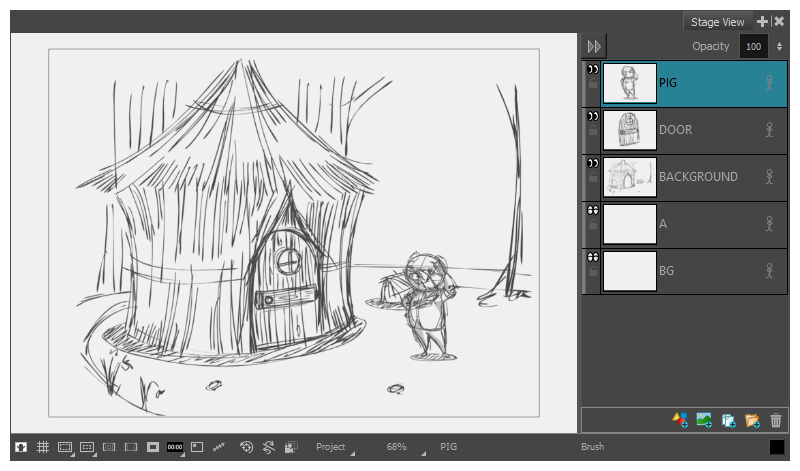
- Abra la ventana del Explorador (Windows) o el Finder (macOS).
- Busque la ubicación de los elementos de imágenes que desee exportar.
-
Seleccione todos los elementos de imágenes que desee importar.
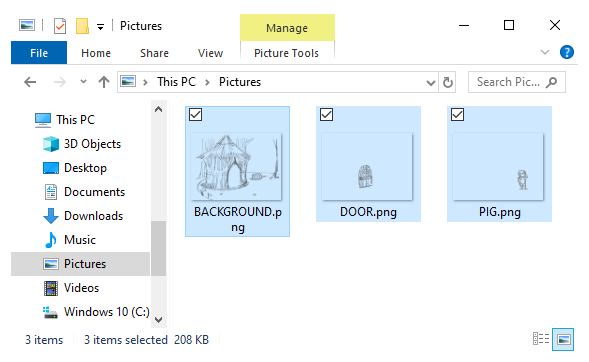 CONSEJO
CONSEJOPuede seleccionar varios archivos mediante una de las siguientes acciones:
- Mientras pulsa Ctrl (Windows/Linux) o ⌘ (macOS), haga clic en cada uno de los archivos que desee seleccionar.
- Mientras pulsa Mayús, haga clic en el primer archivo que desee seleccionar y, a continuación, en el último archivo que desee seleccionar para seleccionar todos los archivos intermedios.
- Asegúrese de que tanto la ventana de Storyboard Pro como la ventana del Explorador o el Finder estén visibles.
- En la vista de imágenes en miniatura o de línea de tiempo, realice al menos una de las siguientes acciones:
- Seleccione el panel en el que desee importar imágenes.
- Desplácese al panel en el que desee importar imágenes.
- En la ventana del Explorador o del Finder, haga clic y arrastre uno de los archivos seleccionados:
- Para importar las imágenes en el panel actual, coloque los archivos seleccionados en la vista de escena, la vista de cámara o la vista de capas.
Para importar las imágenes en cualquier otro panel, coloque los archivos seleccionados sobre el panel de destino en la vista de imágenes en miniatura o de línea de tiempo.
NOTA La imagen miniatura del panel de objetivos puede tardar unos segundos en actualizarse.
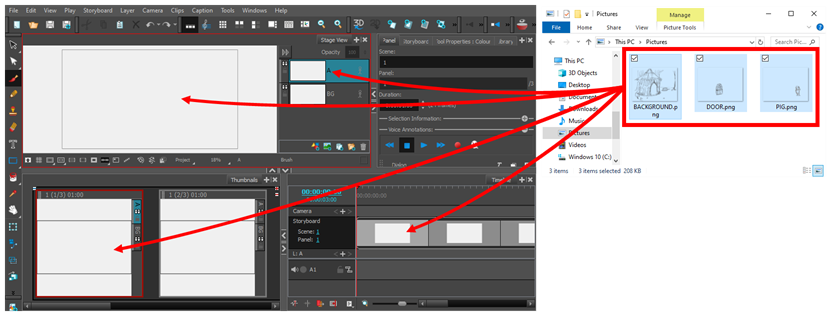
La imagen se importará en una capa del panel de destino, encima de todas las demás capas de ese panel.